
Michael Fisher
0
3433
307
 Sammenlignet med de ældre generationer er moderne webbaserede forfattere meget heldige. Det meste af den kedelige og tidskrævende forskningsdel ved skrivning er nu tilgængelig fra tastaturets komfort. Vi skriver bare vores forespørgsler, og horder af resultater vises inden vores skærm.
Sammenlignet med de ældre generationer er moderne webbaserede forfattere meget heldige. Det meste af den kedelige og tidskrævende forskningsdel ved skrivning er nu tilgængelig fra tastaturets komfort. Vi skriver bare vores forespørgsler, og horder af resultater vises inden vores skærm.
Men forskning er mere end bare indsamling af data. Det handler også om at udarbejde og præsentere resultaterne. Indtil videre er jeg tilfreds med min dataindsamlingsmetode Hvordan man deler og synkroniserer forskningsdata til andre computere Hvordan man deler og synkroniserer forskningsdata til andre computere, men mange MakeUseOf-læsere har påpeget, at Zotero til formel skrivning som akademisk skrivning forskningsværktøj er det ubestridelige ultimative værktøj.
Mere stabilt kontra flere funktioner
Zotero research er et Firefox-plugin designet til at hjælpe folk med deres web-research. Det er blevet nævnt flere gange Websteder for studerende: 10 Online læringsværktøjer Websteder til studerende: 10 Online læringsværktøjer inden 10+ Webværktøjer til at gemme din rute i skolen 10+ Webværktøjer til at gemme din rumpe i skolen .
Hovedsiden på Zotero-webstedet har en kort videotutorial, der forklarer stort set alt det, man har brug for at vide om at bruge Zotero-forskningsværktøjet. Første gang brugere skal se vejledningen for at blive bekendt med dette forskningsværktøj.
I øjeblikket er der to versioner af Zotero tilgængelige. Der er den seneste stabile version 1.0.10 og der er beta version 2.0b7.6 med flere funktioner. Hvis du betragter dig selv som en play-it-safe slags person, skal du holde dig med stallen. Ellers skal du vælge beta.
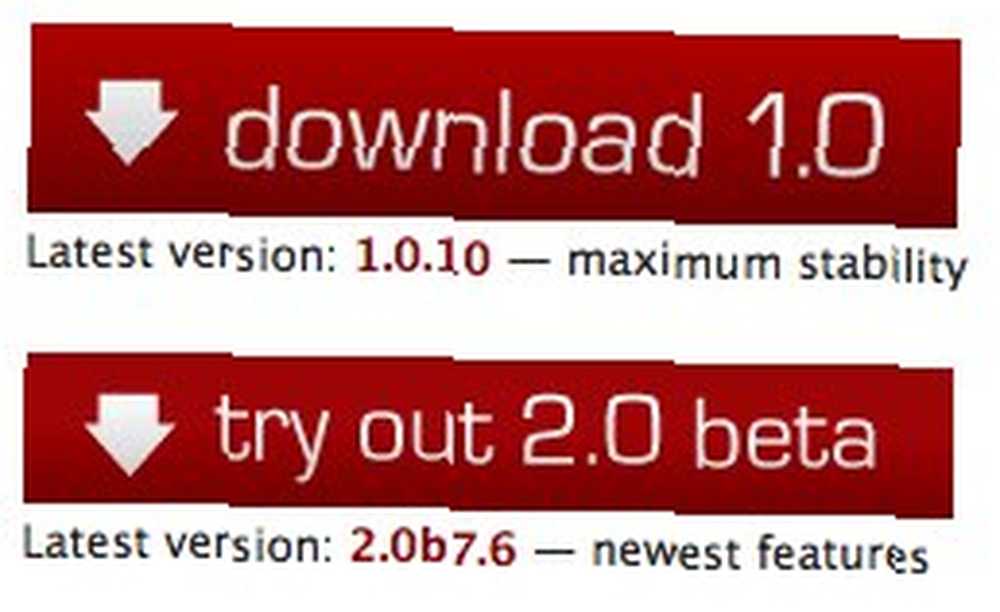
Der er en lille mulighed for datatab i beta-versionen på grund af den fortsatte udvikling af synkroniseringsfunktionen. Men med en god backup-rutine, bør denne mindre fejl ikke udgøre nogen trussel overhovedet.
De, der er villige til at tage risikoen, vil blive belønnet med mange nye funktioner såsom synkroniseringsevne, kompatibilitet med flere tekstbehandlere og flere samarbejdsindstillinger. Den komplette funktionsliste kan findes her sammen med plugins for at gøre Zotero tekstbehandlingsvenlig.
Synkronisering af Zotero's forskningsdata
Som nævnt ovenfor, hvis du er en af Zotero v. 2 beta-testere, kan du nyde synkroniseringsfunktionen. Men for at bruge funktionen skal du registrere dig for en ny Zotero-konto.
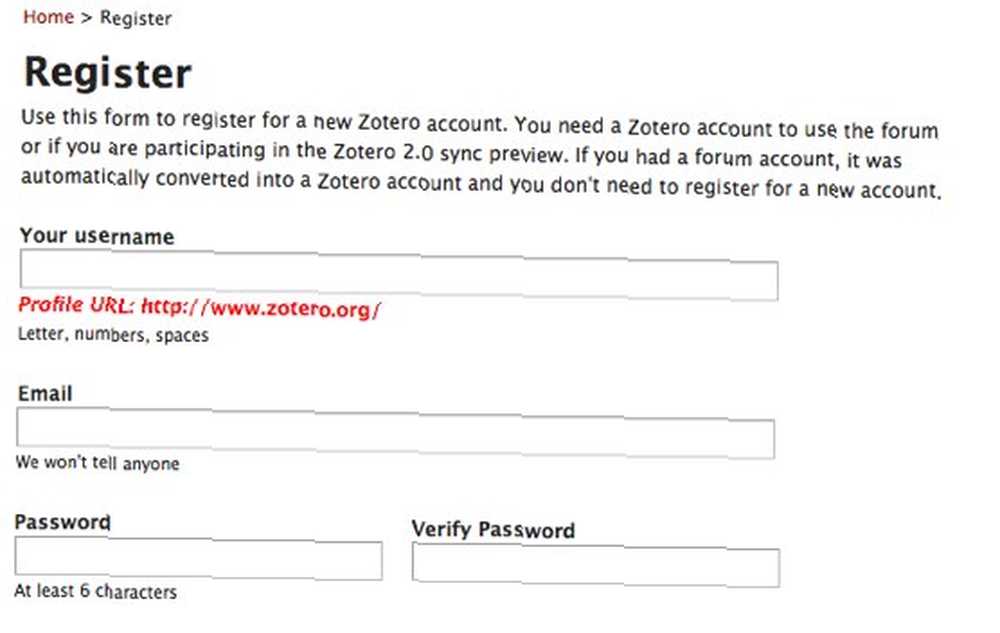
Efter den sædvanlige registreringsproces kan du begynde at bruge funktionen ved at knytte din Zotero-installation til kontoen. Åbn Zotero ved at klikke på logoet nederst til højre i din browser eller ved at bruge standardgenvejen: Kommando + Skift + Z.
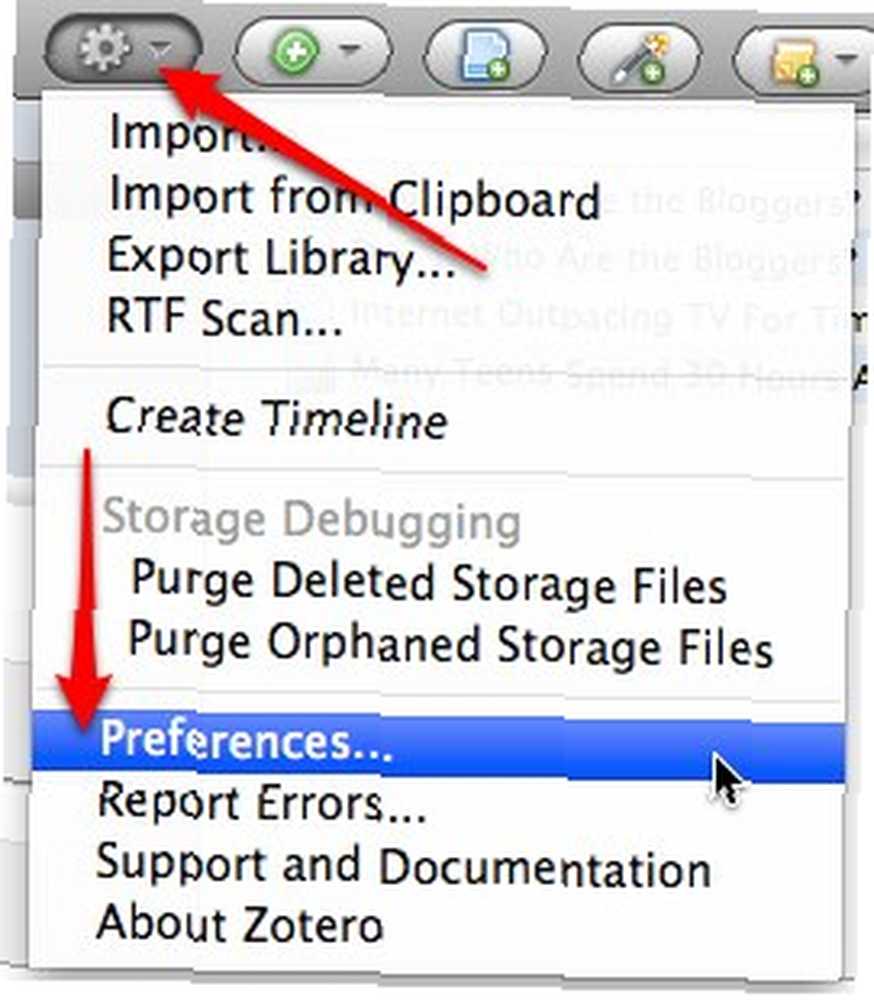
Åbn derefter Zotero-indstillinger, og klik på Synkronisering> Indstillinger. Læg dine kontooplysninger ned der.
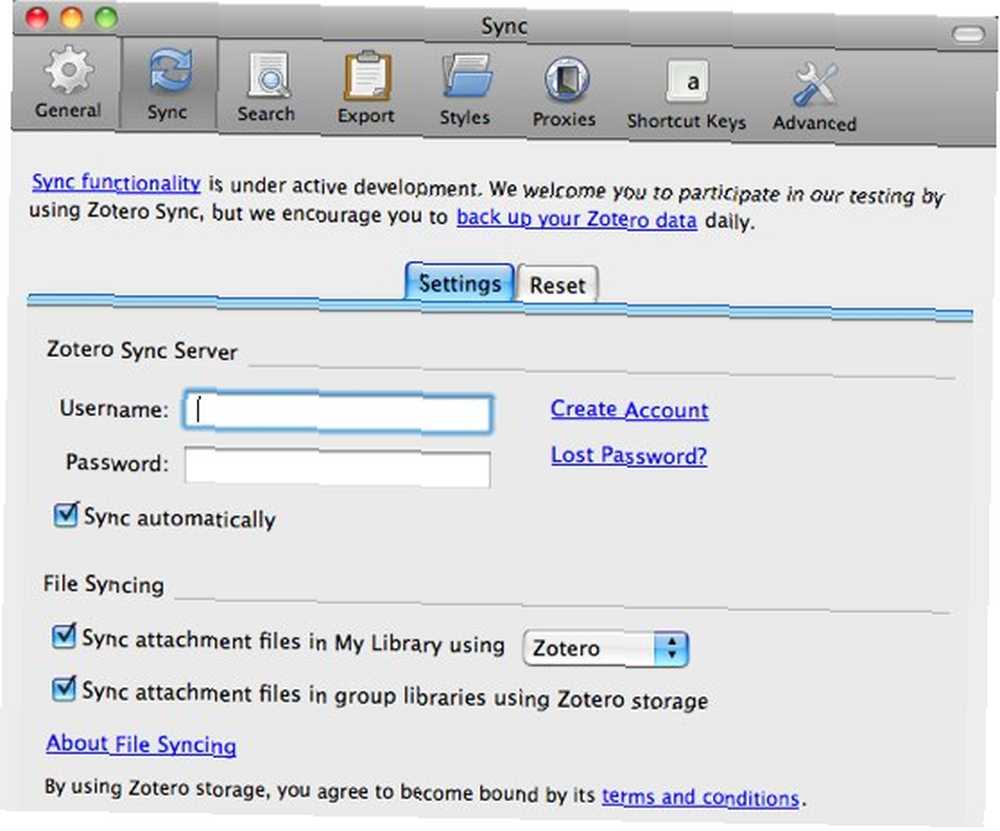
Hvis du arbejder med flere computere, skal du indsætte dine kontooplysninger til hver Zotero-installation på hver computer.
Forbedring af Zotero med Dropbox
Ovenstående metode fungerer kun for v.2-brugere. Der er en anden måde at synkronisere dine Zotero-data mellem computere, der kan bruges af både v.1 og v.2-brugere: ved hjælp af hjælp fra Dropbox.
Zotero lægger sine data i en mappe. Som standard er denne mappe inde i Firefox-profilmappen og er kun tilgængelig af Firefox.
Dropbox-brugere kan bruge denne gratis service til at synkronisere og sikkerhedskopiere Zotero-data ved hjælp af metoden, der ligner den, der er beskrevet i denne artikel. Sådan deles og synkroniseres forskningsdata til andre computere Sådan deles og synkroniseres forskningsdata til andre computere. Grundlæggende er alt, hvad du skal gøre, at flytte datamappen til en placering i Dropbox-mappen og indstille Zotero-installationer på en anden computer til at bruge den specifikke Dropbox-mappe til at gemme dataene.
At pege Zotero-datalagring til en anden placering kan gøres fra vinduet Præference. Gå til avanceret rude, og klik på “Vælge” under “Datakatalogplacering“. Gennemse og åbn den nye placering (mappen i Dropbox-mappen).
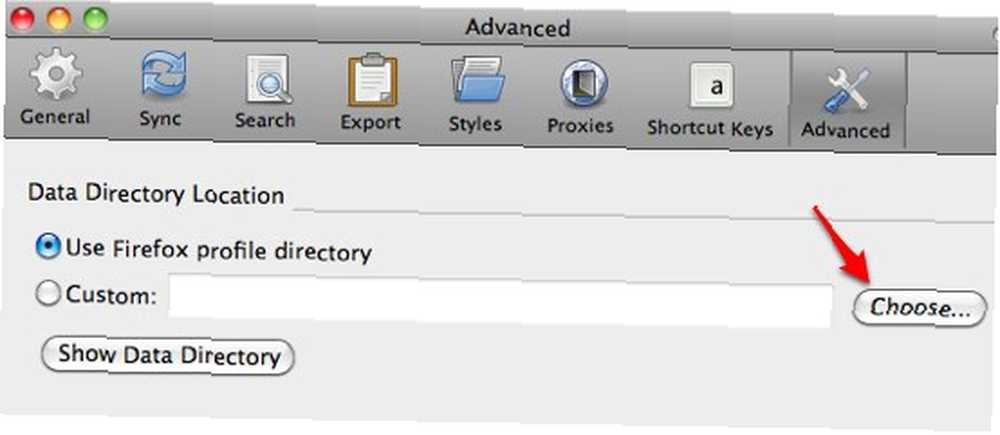
Bortset fra kompatibiliteten med v.1 og de automatiske synkroniseringer og sikkerhedskopieringer, har brug af uafhængig placering til at gemme Zotero-data en anden fordel. Dataene er også tilgængelige til brug i en anden browser: Flock.
Flock er kompatibel med alle Firefox-udvidelser. Betydning: du kan også installere Zotero under Flock. Uafhængig placering betyder, at dataene kan fås adgang til samtidigt af Firefox og Flock. Dette er en god nyhed for alle jer flokkeelskere derude.
Jeg er lige begyndt at bruge Zotero-forskningsværktøjet, så der er stadig mange ting at lære. Veteran Zotero-brugere, del dine tip, kommentarer og udtalelser i kommentarerne herunder.











